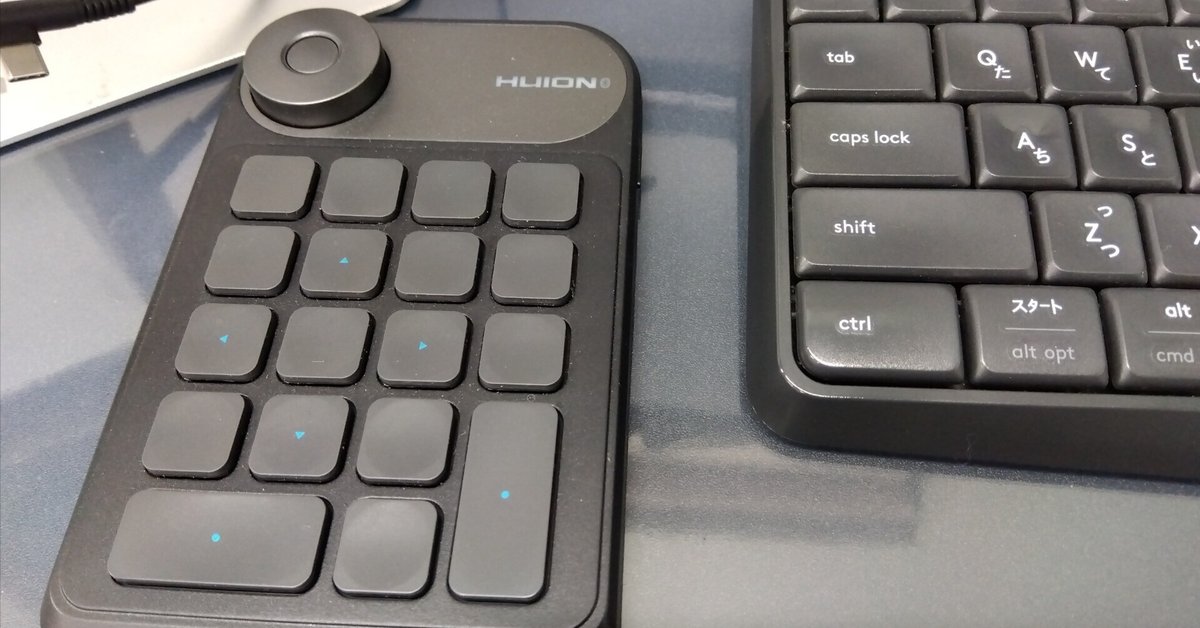
【左手デバイス】HUION K20-JP紹介
Hurion
キーダイヤル・ミニ K20-JP
結論から言います。
価格以上の価値があります。購入時は7999円です。
左手デバイスを初めて買ったものなので、この商品だけでは計り知れないことは承知しています。
ただ一つ間違いなくお勧めできることは、
【左手デバイス】を使用していない方は、
使った方が確実に作業が早くなります。
僕は主に機械設計でAutoCADを使用しており、
右手はマウス、左手はキーボードに置いてショートカットやコマンド入力、テンキー入力をしていましたが、左手が忙しい····
右手はマウスから離したくないこと。コマンドボタンがかなり多くて小さいため視線をツールパレットに移すこと、カーソルを合わせてクリックすることが時間の無駄になります。
キーボードでショートカットを設定すれば出来ないことはないですが。ショートカットは基本的に複数のキーボードを組み合わせるものなので、やはり使いやすいものではありません。
少しだけ【左手デバイス】の選定の参考になればと簡単ですが紹介させていただきます。
画像編集やイラスト作成などではダイヤルを含む左手デバイスが良いようですが、CADではキーが多い方が良いかと思いかと思います。
このデバイスはキーの数が18個あり、それぞれに使用頻度の多いコマンドを登録して、左上のダイヤルはズームやスクロール、真ん中のボタンはダイヤルの使用方法を選択できます。
あまりにも登録できる量が多くて、覚えることが難しいのが難点です。
少しの間は慣れるまで時間は掛かりましたが、使いたいコマンドを少しづつ増やしていきAutoCADはかなり負担が減っています。
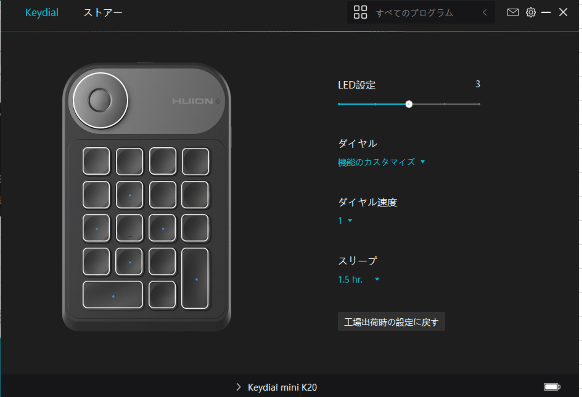
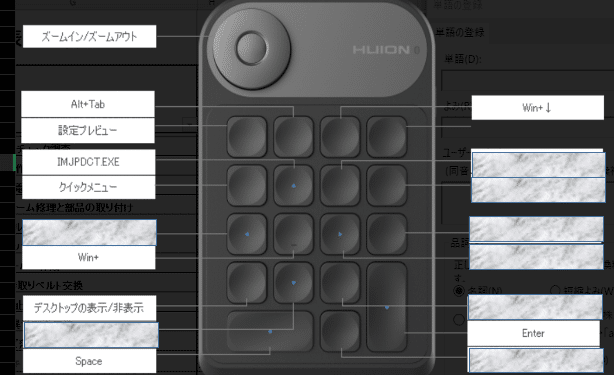
登録できるものはキー登録の他にソフトウェアの起動や、
特定のファイルを開くこと、等々。
順不同となりますが、
キーボード···ショートカットキー(複数のキーを同時押しした場合の登録)や文字列、関数の入力がワンクリックで可能になります。
マウスボタン···マウスのボタンの登録、キーボードの補助キーの登録が可能です。(下図)
システムアプリ···ほぼ電卓以外使用はしていませんが(下図)に記載のアプリが一発起動します。
マルチメディア···全く使ったことがありません。
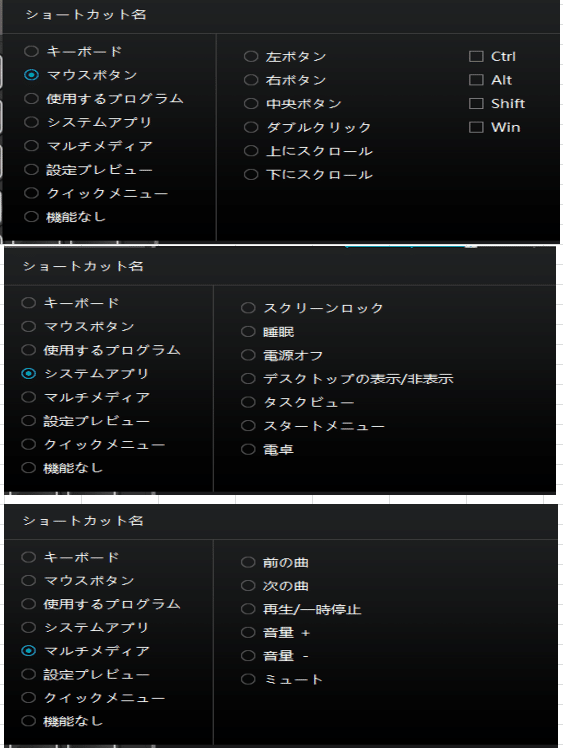
キーボード····一番多くのコマンドをこちらで登録しています。複数のキーボードを同時押しするショートカット。
文字列(関数)などをワンクリックで打ち込めます。
使用するプログラム····パソコン上、アクセス可能なネットワーク上のファイルパスを登録すると一発起動が可能です。
(下図のファイルパスはIMEの辞書登録です。ワードやメール、ブラウザ起動時に登録したい文が出たときにすぐに登録することで、以後の文字入力が時短になります。)
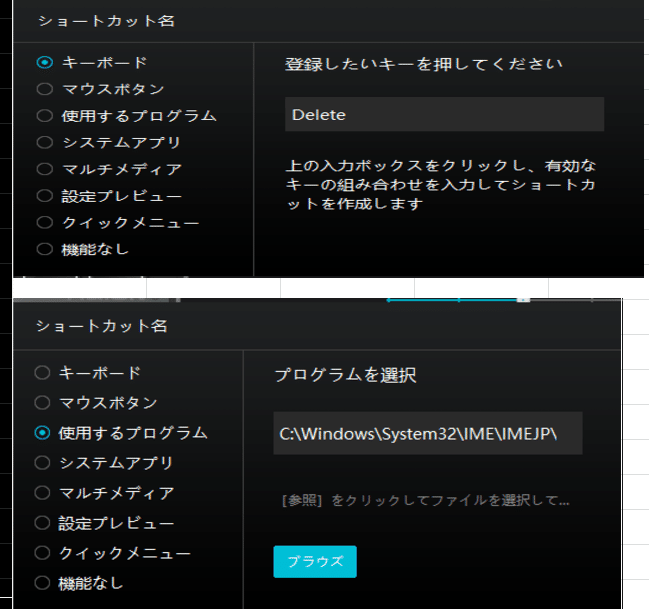
まだ使いこなせていない部分ですが、
ソフトウェアごとにショートカットキーを設定できることは便利な機能です。
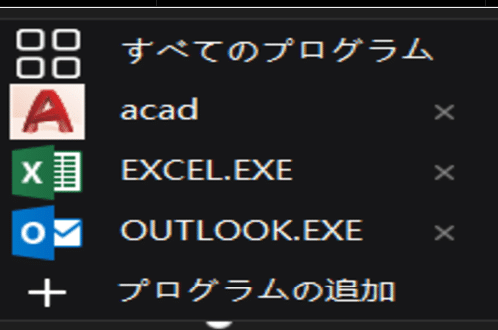
今は、AutoCADを8割設定しているのと、エクセルとメールソフト、標準設定の4ページを少しずつ開拓中です。
ざっくりと紹介させていただきました。
CADで使いこなせるようになってくれば、もう少し深く紹介させていただきます。
ありがとうございました。
この記事が気に入ったらサポートをしてみませんか?
